Remarque : Nous faisons de notre mieux pour vous fournir le contenu d’aide le plus récent aussi rapidement que possible dans votre langue. Cette page a été traduite automatiquement et peut donc contenir des erreurs grammaticales ou des imprécisions. Notre objectif est de faire en sorte que ce contenu vous soit utile. Pouvez-vous nous indiquer en bas de page si ces informations vous ont aidé ? Voici l’article en anglais à des fins de référence aisée.
Si vous avez un Compte Microsoft Exchange, vous pouvez partager des dossiers de ce compte avec d’autres utilisateurs du même serveur Exchange. Vous pouvez partager des calendriers ou des dossiers contenant des messages, des contacts, des tâches ou des notes.
Partager un dossier
-
Dans la partie inférieure du volet de navigation, cliquez sur le dossier que vous voulez partager : courrier, calendrier ou personnes.
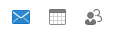
-
Dans l’onglet Organiser :
Dans Calendrier, cliquez sur Autorisations du calendrier.

Dans Courrier ou Contacts, cliquez sur Autorisations pour le dossier.

-
Dans la boîte de dialogue Propriétés, cliquez sur Ajouter un utilisateur.
-
Dans la zone Rechercher, entrez le nom de la personne. Lorsqu’il apparaît dans la liste, cliquez sur celui-ci, puis cliquez sur Ajouter.
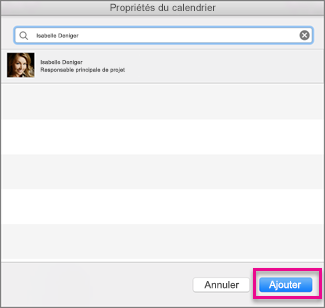
Conseil : Son nom s’affiche dans la boîte de dialogue Propriétés.
-
Cliquez sur le nom de l’utilisateur, puis dans la liste Niveau d’autorisation, sélectionnez le niveau d’accès souhaité. Les niveaux d’autorisation individuels sont automatiquement renseignés dessous en fonction de votre sélection dans la liste.
Pour personnaliser les niveaux d’autorisation d’un utilisateur, cochez ou décochez les cases sous Lecture, Écriture, Suppression et Autres.
Remarques :
-
Lorsque vous partagez un dossier, les utilisateurs qui permet d’afficher ces dossiers peuvent afficher vos contacts privés, les événements ou les messages électroniques à l’aide d’autres applications logicielles. Pour mieux vous protéger votre confidentialité, placez éléments privés dans un dossier distinct, non partagées.
-
Le fait de partager un dossier n’entraîne pas automatiquement le partage des éventuels sous-dossiers. Pour partager un sous-dossier, vous devez d’abord partager le dossier principal, puis définir les autorisations de partage pour les sous-dossiers.
-
Arrêter de partager un dossier
-
En bas du volet de navigation, cliquez sur le dossier dont vous souhaitez arrêter le partage : Courrier, Calendrier ou Contacts.
-
Dans l’onglet Organiser :
Dans Calendrier, cliquez sur Autorisations du calendrier.

Dans Courrier ou Contacts, cliquez sur Autorisations pour le dossier.

-
Cliquez sur le nom de l’utilisateur avec lequel vous souhaitez arrêter le partage.
-
Pour retirer temporairement l’accès, sous Lecture et Suppression, sélectionnez Aucun.
Pour annuler le partage de façon permanente, sélectionnez Supprimer.
Conseil : Si vous définissez le niveau d’autorisation sur Aucun, l’utilisateur reste dans la liste, ce qui vous permet de réactiver rapidement les autorisations plus tard. Si des autorisations Dossier visible sont attribuées au dossier, ce dernier est toujours visible par l’utilisateur lorsque vous suspendez l’accès.
Voir aussi
Ouvrir un dossier Courrier, Calendrier ou Contacts partagé dans Outlook 2016 pour Mac
Partager votre calendrier dans Outlook 2016 pour Mac
Ouvrir un calendrier Exchange partagé dans Outlook 2016 pour Mac
Partager un dossier
-
Dans le volet de navigation, cliquez sur le dossier à partager.
-
Sous l’onglet Organiser, cliquez sur Autorisations.
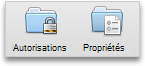
-
Cliquez sur Ajouter un utilisateur, tapez le nom de l’utilisateur, puis cliquez sur Rechercher.
-
Dans les résultats de la recherche, cliquez sur le nom de l’utilisateur, puis sur OK.
-
Dans la liste Nom, cliquez sur le nom de l’utilisateur, puis dans le menu contextuel Niveau d’autorisation, sélectionnez le niveau d’accès souhaité.
Pour personnaliser les niveaux d’autorisation de l’utilisateur, cochez ou décochez les cases correspondantes. Vous pouvez également modifier les options pour Modifier des éléments et Supprimer des éléments.
Remarques :
-
Lorsque vous déléguez ou partagez un carnet d’adresses, un calendrier ou un dossier de messagerie, les délégués ou utilisateurs bénéficiaires peuvent voir vos contacts, événements ou messages privés à l’aide d’autres applications logicielles. Pour protéger votre confidentialité, placez les éléments privés dans un carnet d’adresses, un calendrier ou un dossier de messagerie distinct et non partagé.
-
Le fait de partager un dossier n’entraîne pas automatiquement le partage des éventuels sous-dossiers. Pour partager un sous-dossier, vous devez d’abord partager le dossier principal, puis définir les autorisations de partage pour le sous-dossier.
-
Arrêter de partager un dossier
-
Dans le volet de navigation, cliquez sur le dossier dont vous voulez annuler le partage.
-
Sous l’onglet Organiser, cliquez sur Autorisations.
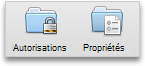
-
Sous l’onglet Autorisations, cliquez sur le nom de l’utilisateur bénéficiaire du partage à annuler.
-
Pour suspendre temporairement l’accès, dans le menu contextuel Niveau d’autorisation, sélectionnez Aucun.
Pour annuler le partage de façon permanente, sélectionnez Supprimer.
Conseil : Si vous définissez le niveau d’autorisation sur Aucun, l’utilisateur reste dans la liste, ce qui vous permet de réactiver rapidement les autorisations plus tard. Si des autorisations Dossier visible sont attribuées au calendrier, au carnet d’adresses ou au dossier de messagerie, le dossier est toujours visible par l’utilisateur lorsque vous suspendez l’accès.
Voir aussi
À propos du partage et de la délégation
Ouvrir un calendrier partagé, un carnet d’adresses ou un dossier de messagerie










